打开相册:在华为手机中,找到并打开相册应用。
选择图片:点开含有需要扫描文字的图片。
提取文字:如果图片内容以文字为主,系统会自动在页面下方显示“提取图中文字”的提示,点击该提示区域。
扫描与编辑:系统将自动扫描图片中的文字,并展示出文字文本内容。在此页面,您可以进行全选、复制或翻译等操作。
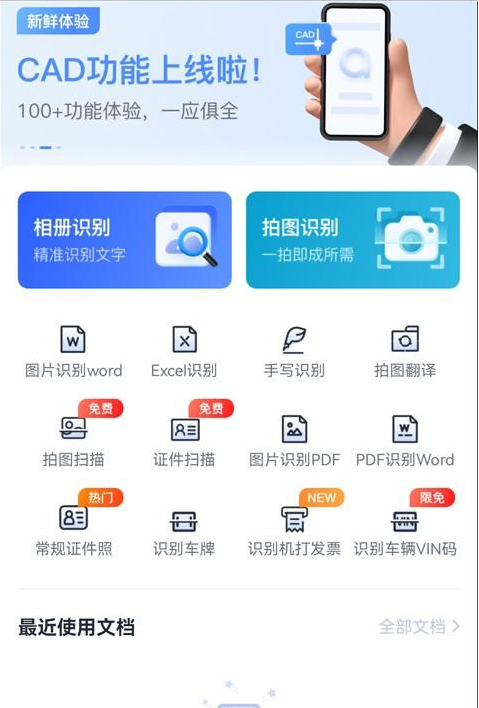
打开APP:在手机应用界面中找到并打开迅捷文字识别APP。
选择识别方式:点击“相册识别”或“拍图识别”。
导入图片:“相册识别”会展示手机中保存的图片,选择需要扫描的图片,点击右上角的“导入”按钮,一次性最多可扫描三十张图片。
调整识别范围:在预览界面,您可以调整图片上的蓝色线框,裁剪图片的识别范围,以提高识别准确率。
进行识别:点击右下角的“识别”按钮。
获取结果:系统完成识别后,将展示文字内容,您可以进行复制操作,或导出为电子文档。






